Dark Mode, giao diện hiện đang dần trở thành một xu thế trên các ứng dụng smartphone. Không chỉ giúp người dùng đổi giao diện đỡ chói mắt, nó còn giúp bạn sử dụng smartphone với thời lượng pin lâu hơn so với giao diện sáng.
Từ Youtube, Twitter, Facebook Messenger, Gmail... và nhiều ứng dụng khác trên smartphone đã có giao diện dark mode. Giờ tới lượt kho ứng dụng CHPlay cũng đã được cập nhật giao diện tối này cho người dùng. Cách đổi giao diện dark mode trên CHPlay bạn có thể xem dưới đây nhé.
Hướng dẫn bật dark mode trên Google Play Store
Bước 1: Trong giao diện chính CHPlay, bạn hãy bấm vào biểu tượng 3 vạch cài đặt như ở dưới hình và chọn Cài đặt.
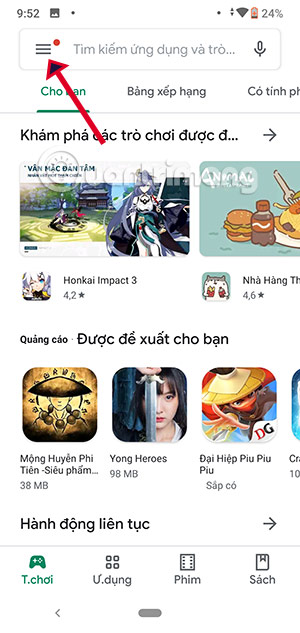
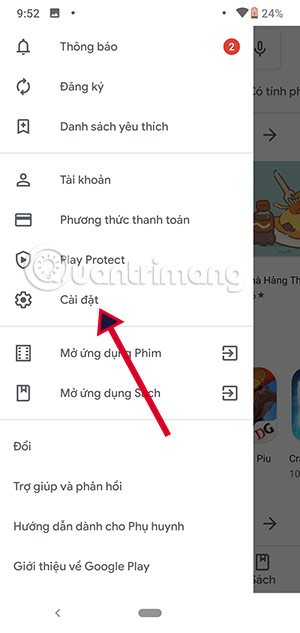
Bước 2: Trong giao diện cài đặt bạn kéo xuống và chọn Giao Diện > sau đó chọn giao diện Tối.
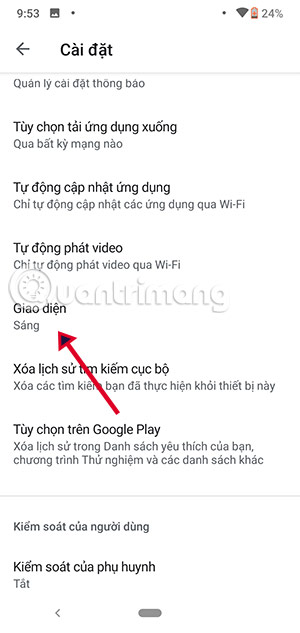
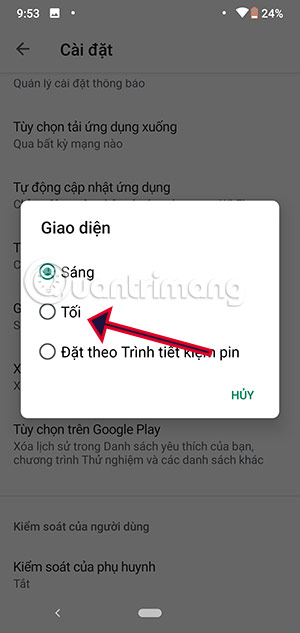
Bước 3: Ngay sau đó giao diện dark mode sẽ được áp dụng trên CHPlay. Toàn bộ các danh mục bảng xếp hạng, ứng dụng tính phí, đề xuất, giao diện bên trong ứng dụng khi tải về... sẽ đều được phủ dark mode.
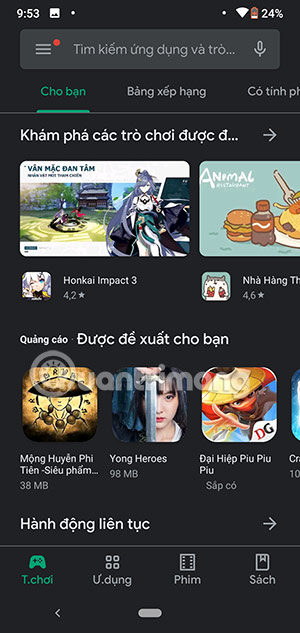
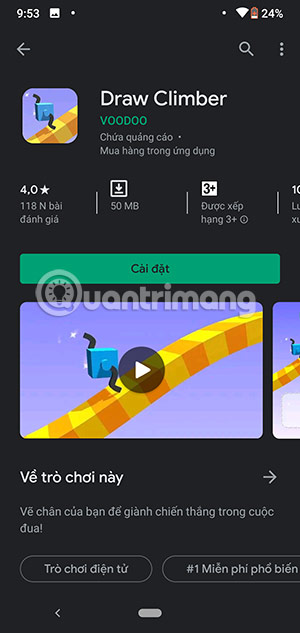
Kết Luận
Có thể Dark mode trên CHPlay không có tác dụng nhiều vì bạn chỉ vào đây, tìm ứng dụng cần tải hoặc xem danh sách cập nhật ứng dụng đang có app nào cần được update và rồi ra ngoài. Không ở lại lâu trên các ứng dụng như Youtube, Twitter hay nhắn tin hàng giờ như ở Facebook Messenger.
Tuy nhiên nếu những ứng dụng đó trên máy bạn đã bật dark mode thì chẳng lẽ lại không thêm nốt CHPlay cho đủ bộ. Nếu để thêm giao diện dark mode trên máy và thêm một cái hình nền nữa là hoàn hảo rồi.
Xem thêm:
 Công nghệ
Công nghệ  AI
AI  Windows
Windows  iPhone
iPhone  Android
Android  Học IT
Học IT  Download
Download  Tiện ích
Tiện ích  Khoa học
Khoa học  Game
Game  Làng CN
Làng CN  Ứng dụng
Ứng dụng 


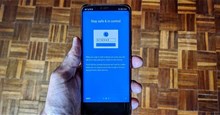















 Linux
Linux  Đồng hồ thông minh
Đồng hồ thông minh  macOS
macOS  Chụp ảnh - Quay phim
Chụp ảnh - Quay phim  Thủ thuật SEO
Thủ thuật SEO  Phần cứng
Phần cứng  Kiến thức cơ bản
Kiến thức cơ bản  Lập trình
Lập trình  Dịch vụ công trực tuyến
Dịch vụ công trực tuyến  Dịch vụ nhà mạng
Dịch vụ nhà mạng  Quiz công nghệ
Quiz công nghệ  Microsoft Word 2016
Microsoft Word 2016  Microsoft Word 2013
Microsoft Word 2013  Microsoft Word 2007
Microsoft Word 2007  Microsoft Excel 2019
Microsoft Excel 2019  Microsoft Excel 2016
Microsoft Excel 2016  Microsoft PowerPoint 2019
Microsoft PowerPoint 2019  Google Sheets
Google Sheets  Học Photoshop
Học Photoshop  Lập trình Scratch
Lập trình Scratch  Bootstrap
Bootstrap  Năng suất
Năng suất  Game - Trò chơi
Game - Trò chơi  Hệ thống
Hệ thống  Thiết kế & Đồ họa
Thiết kế & Đồ họa  Internet
Internet  Bảo mật, Antivirus
Bảo mật, Antivirus  Doanh nghiệp
Doanh nghiệp  Ảnh & Video
Ảnh & Video  Giải trí & Âm nhạc
Giải trí & Âm nhạc  Mạng xã hội
Mạng xã hội  Lập trình
Lập trình  Giáo dục - Học tập
Giáo dục - Học tập  Lối sống
Lối sống  Tài chính & Mua sắm
Tài chính & Mua sắm  AI Trí tuệ nhân tạo
AI Trí tuệ nhân tạo  ChatGPT
ChatGPT  Gemini
Gemini  Điện máy
Điện máy  Tivi
Tivi  Tủ lạnh
Tủ lạnh  Điều hòa
Điều hòa  Máy giặt
Máy giặt  Cuộc sống
Cuộc sống  TOP
TOP  Kỹ năng
Kỹ năng  Món ngon mỗi ngày
Món ngon mỗi ngày  Nuôi dạy con
Nuôi dạy con  Mẹo vặt
Mẹo vặt  Phim ảnh, Truyện
Phim ảnh, Truyện  Làm đẹp
Làm đẹp  DIY - Handmade
DIY - Handmade  Du lịch
Du lịch  Quà tặng
Quà tặng  Giải trí
Giải trí  Là gì?
Là gì?  Nhà đẹp
Nhà đẹp  Giáng sinh - Noel
Giáng sinh - Noel  Hướng dẫn
Hướng dẫn  Ô tô, Xe máy
Ô tô, Xe máy  Tấn công mạng
Tấn công mạng  Chuyện công nghệ
Chuyện công nghệ  Công nghệ mới
Công nghệ mới  Trí tuệ Thiên tài
Trí tuệ Thiên tài